Abbonamenti PayPal: scopri come gestirlo e farlo crescere con facilità
Pubblicato: 2012-05-05Supponi di avere un canale VOD con un periodo di prova gratuito di 30 giorni. Come funziona?
Chiedi agli utenti di inserire i propri dati di fatturazione in anticipo e solo dopo che l'engagement del cliente supera i 30 giorni, lo stesso viene addebitato per l'account e ciò avverrebbe in tandem ogni mese fino a quando l'utente non disattiva il proprio account. Suona bene.
La domanda che sorge qui è come? Come impostare un sistema in cui i tuoi clienti non devono entrare in pagamenti manuali ogni volta? Oppure, come automatizzare il processo di detrazione del denaro direttamente dal conto del cliente su base regolare?
Attraverso gli abbonamenti!
Sì, è giusto. L'abbonamento è una di queste funzionalità che consente ai commercianti di addebitare l'account degli utenti su base ricorrente. Affinché ciò funzioni in modo efficace, i clienti devono autorizzare i commercianti e questo viene fatto quando si iscrivono al tuo canale.
Pagamenti ricorrenti PayPal: passaggi per la configurazione
Ora che abbiamo chiaro cosa sono gli abbonamenti, dobbiamo sapere come possiamo impostare gli abbonamenti. Sebbene ci siano molti modi in cui puoi impostare gli abbonamenti PayPal, uno che è universalmente accettato è tramite gli abbonamenti PayPal.
Nel caso in cui non sei sicuro di come procedere con il processo di configurazione, ecco la guida passo passo per configurare i tuoi abbonamenti PayPal.
Passaggio uno: inserisci i dettagli dell'abbonamento 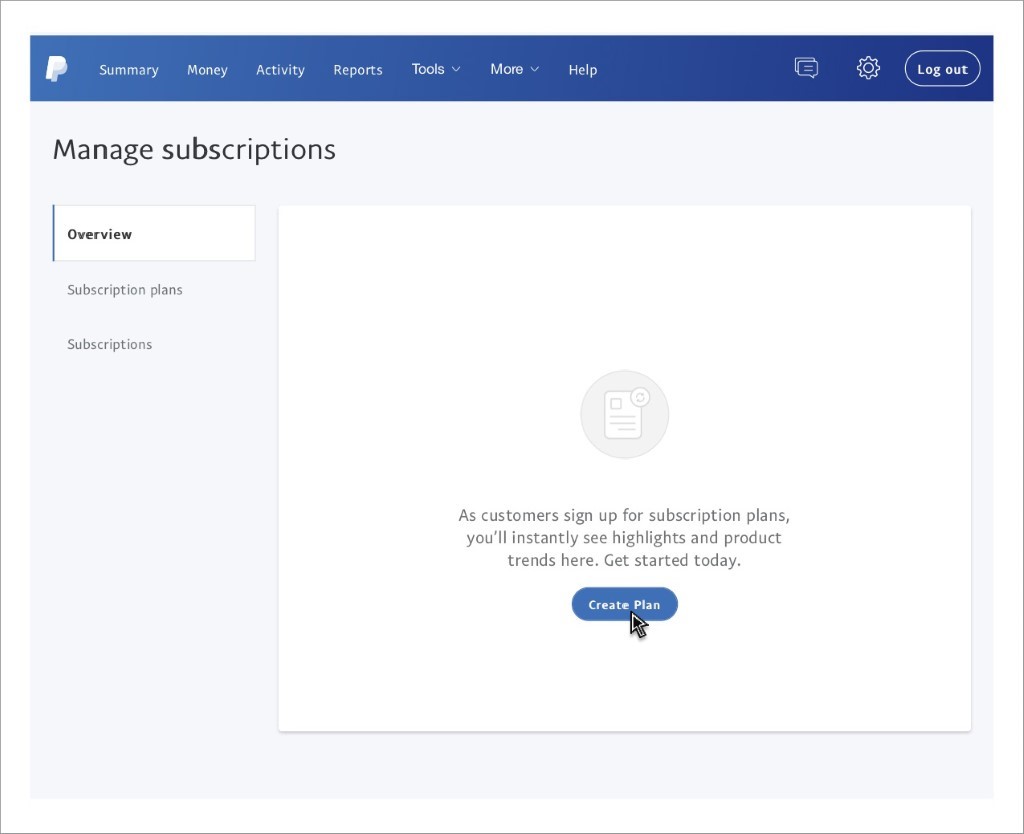
- Per cominciare, accedi al tuo account aziendale come registrato con PayPal.
- Passa il mouse sulla pagina e fai clic su Gestisci abbonamenti. Dato che siamo qui per la prima volta e non abbiamo piani esistenti, dobbiamo crearne uno. Per farlo, clicca su Crea piano.
La pagina successiva ti chiederà di inserire i dettagli dei servizi e dei prodotti che fanno parte del piano. 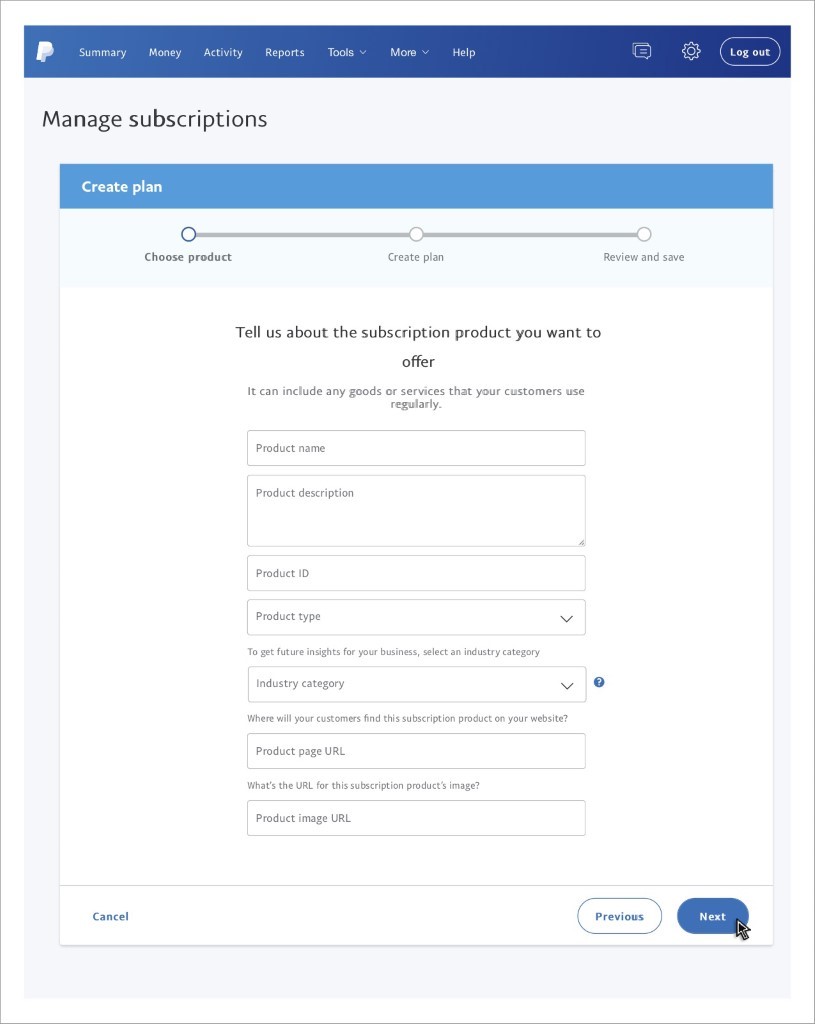
- Inserisci il nome del prodotto, compila la descrizione seguita dall'ID prodotto univoco.
- Successivamente, è necessario scegliere dall'elenco il tipo di prodotto.
- Beni fisici,
- Beni digitali, o
- Servizio.
Ora, entra nella categoria del settore più adatta alla tua attività. Ad esempio, qui abbiamo scelto il canale VOD, quindi l'industria sarebbe quella dei media e dell'intrattenimento.
- Successivamente, devi incollare l'URL della pagina del prodotto seguito dall'immagine.
- Fare clic su Avanti.
Nota: nel caso in cui desideri aggiungere più di un abbonamento, dovrai ripetere i passaggi sopra menzionati.
Qui dobbiamo selezionare il nostro piano tariffario. 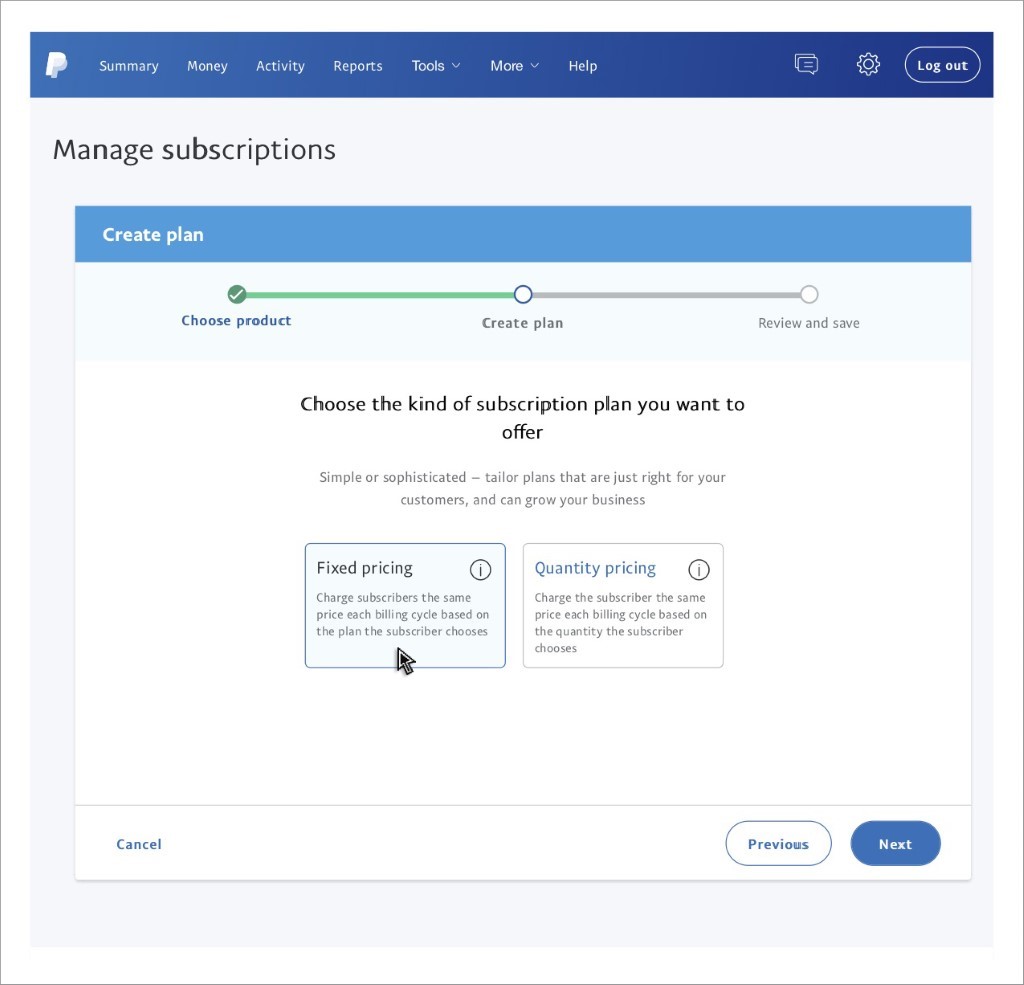
- Il prezzo basato sulla quantità consente ai commercianti di fatturare nuovamente ai clienti la quantità di prodotto che scelgono.
- Il prezzo fisso consente ai commercianti di fatturare nuovamente ai clienti i piani che scelgono.
Nome e descrizione del piano 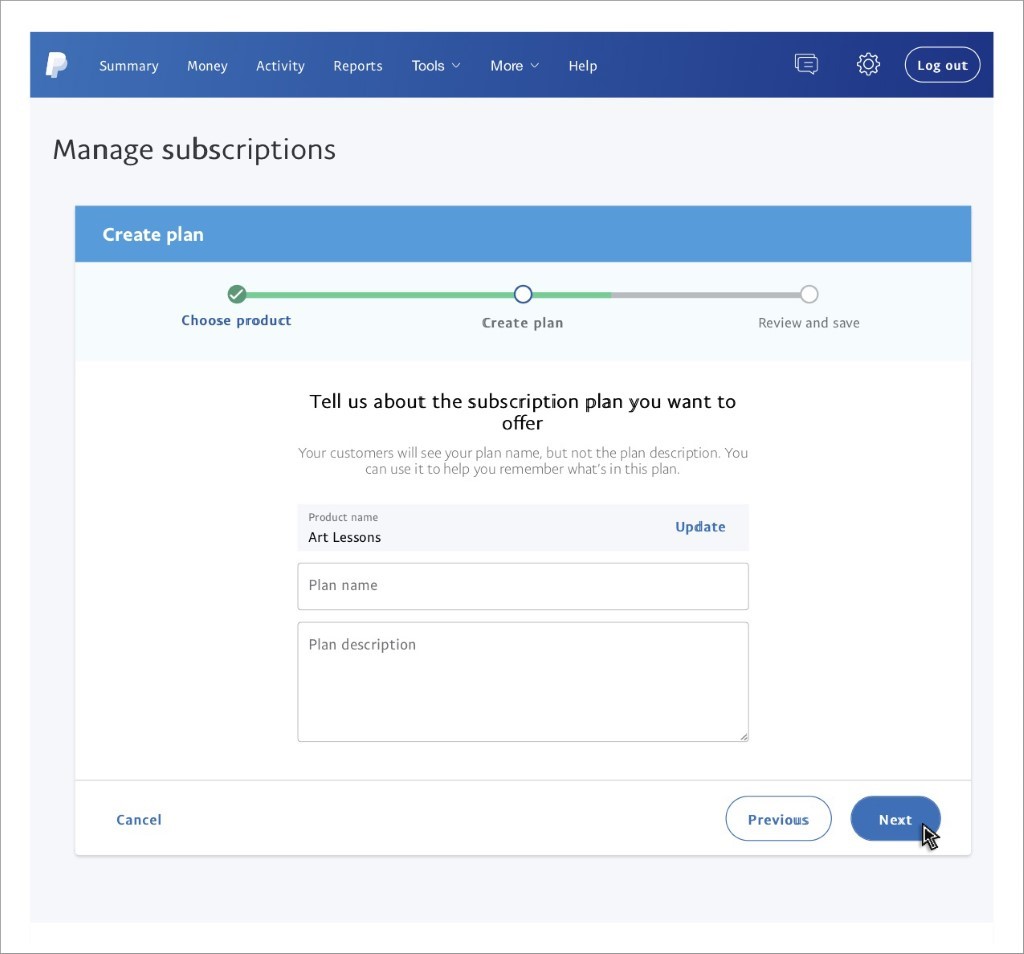
- Aggiungi un nome univoco al piano. Come abbiamo di base, premium, di alta qualità, ecc.
- Aggiungi alcuni dettagli sul piano
- Fare clic su Avanti.
Dettagli sui prezzi: ora che abbiamo quasi finito, è il momento di configurare quali sarebbero le norme sui prezzi. 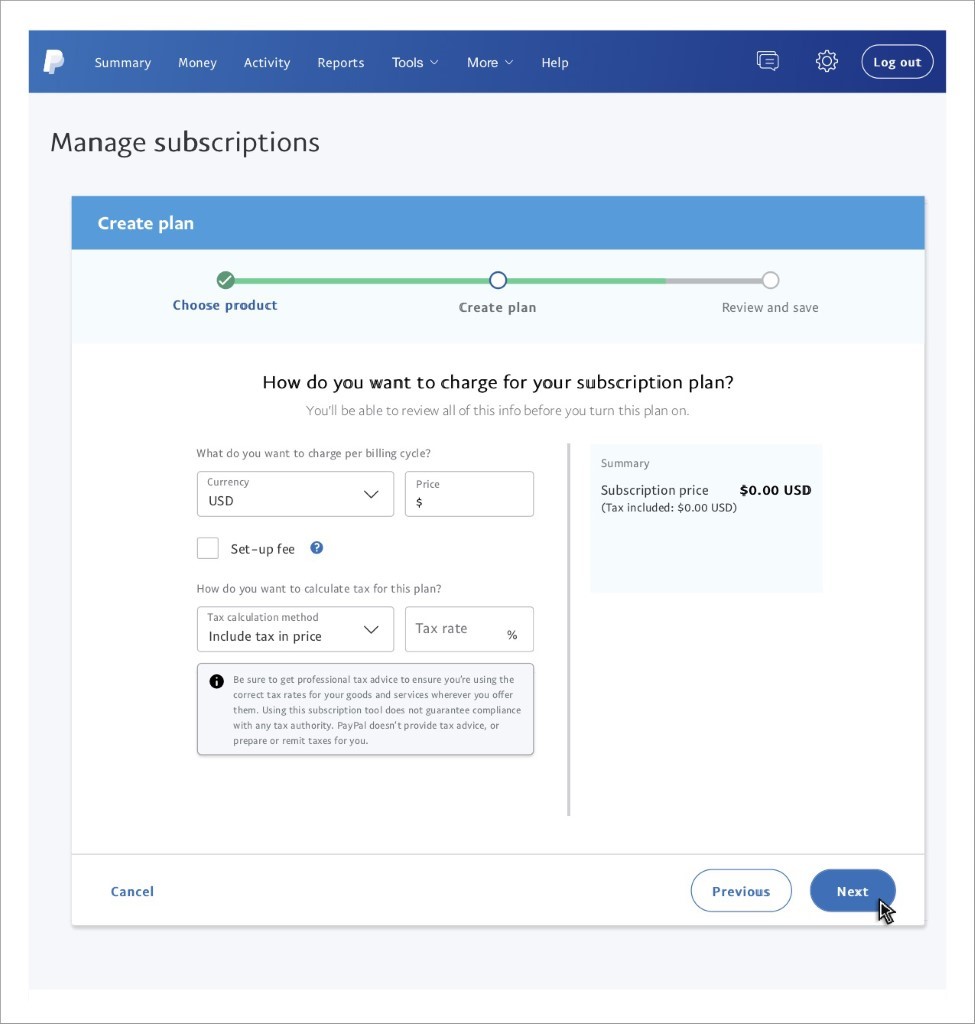
- Inserisci la valuta.
- Nutri il prezzo.
- Seleziona se è prevista una tariffa di configurazione una tantum. (Nota questo non è obbligatorio)
- Scegli il metodo di calcolo dell'imposta e inserisci l'aliquota a cui verrebbe applicata la stessa.
- Fare clic su Avanti.
Dettagli di fatturazione 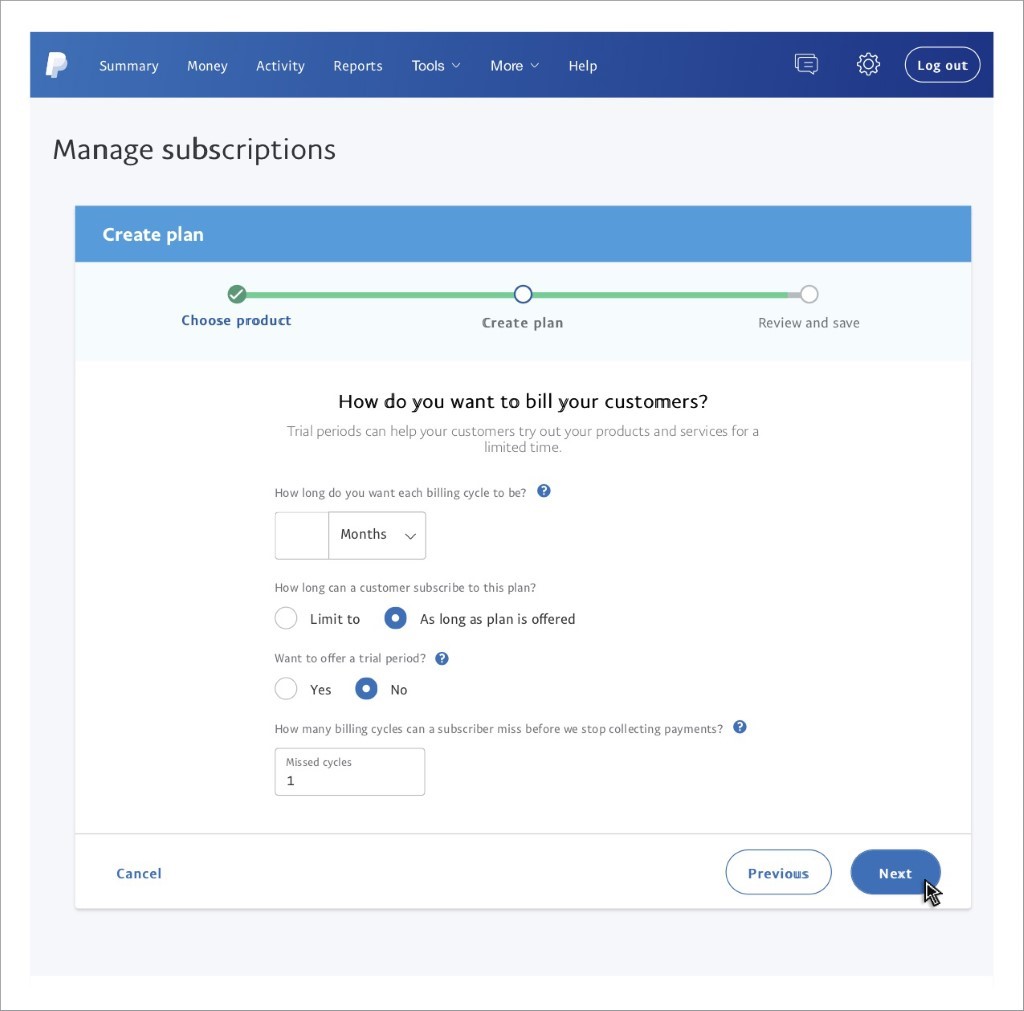
- Qui, devi scegliere la durata, la durata e l'ora del piano. Che si tratti di un piano mensile o annuale, ecc.
- Seleziona c'è un periodo di prova
- Inserisci il post del ciclo di fatturazione in cui la riscossione di denaro è stata sospesa.
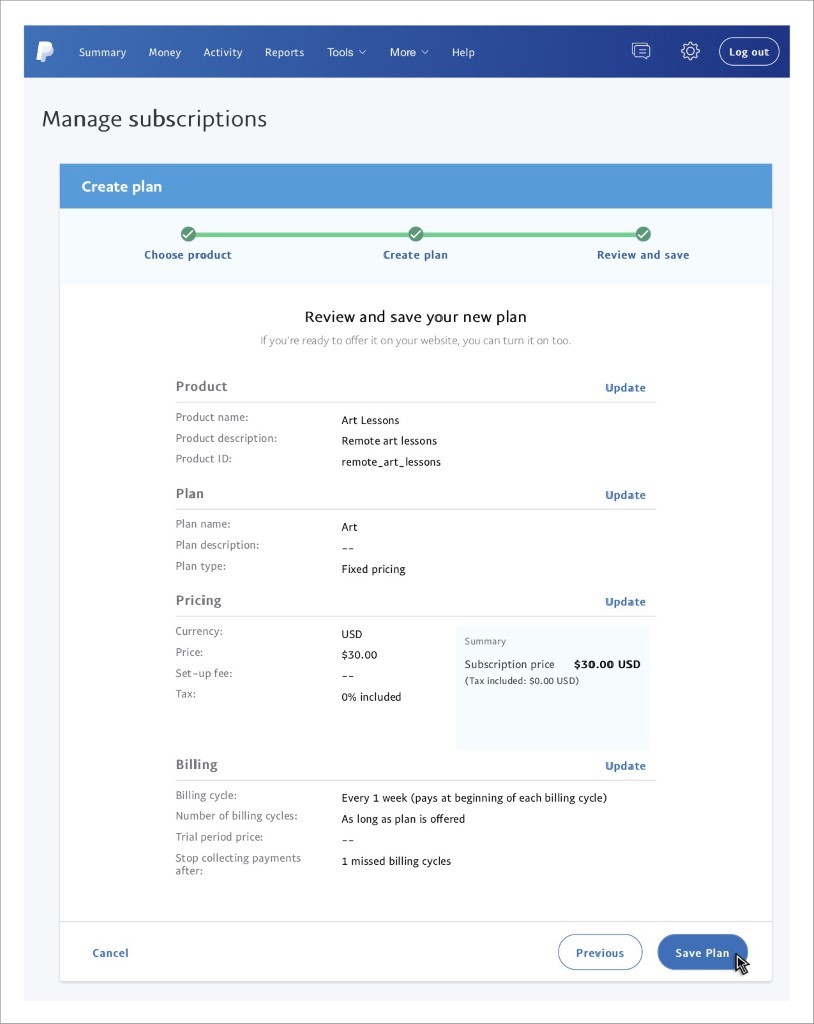
Conferma i dettagli e salvali.
Fai clic sul piano di avvio per andare avanti con i tuoi abbonamenti PayPal. 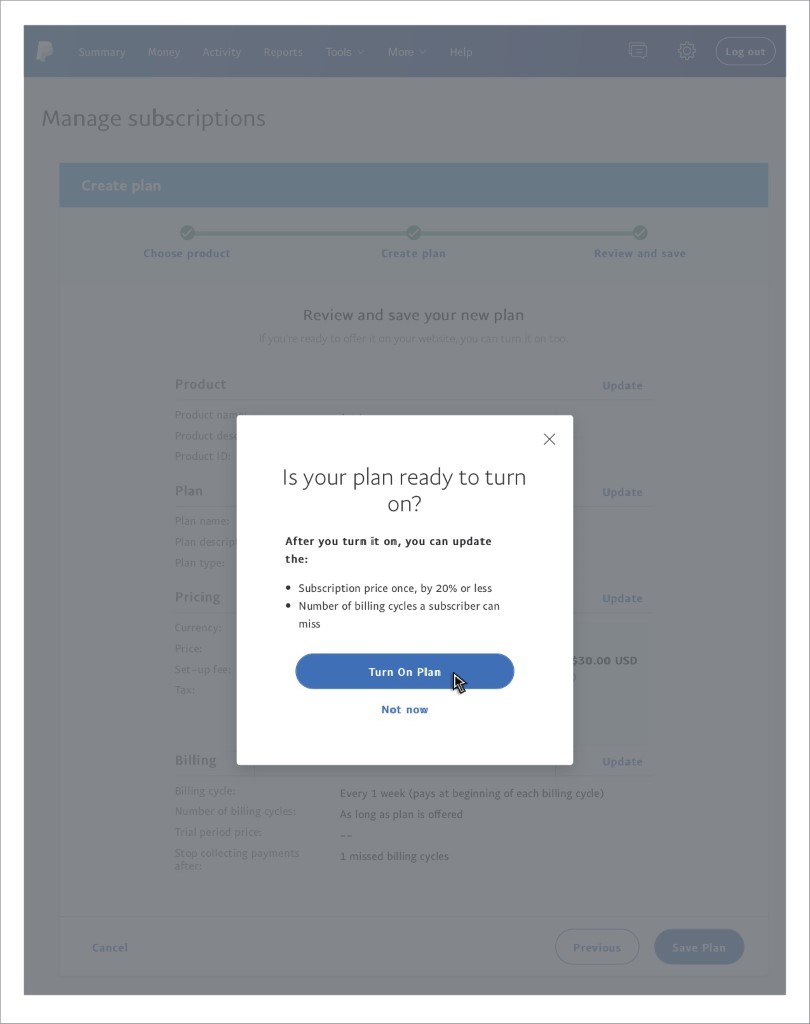
Dopo aver completato i passaggi precedenti, inizierai a ricevere pagamenti automatici dal tuo conto PayPal.

Pagamenti ricorrenti PayPal: vantaggi e colli di bottiglia
Oltre ad essere una delle piattaforme universalmente accettate per i pagamenti online, PayPal ha molto da offrire. Uno di questi è la facilità di riscuotere pagamenti ricorrenti.
Per uno, PayPal è una delle forme di pagamento ampiamente utilizzate e accettate e, in secondo luogo, ha un'interfaccia facile da usare che semplifica il processo generale di creazione degli abbonamenti. Non solo ti consente di fornire pagamenti ricorrenti, ma anche di creare un canale di entrate prevedibile.
Pro degli abbonamenti PayPal
- Pianifica i pagamenti
- Crea e promuovi piani in più di 100 valute
- Annullamento dell'abbonamento con un clic
- Automatizza i pagamenti e le relative notifiche
- Ottieni i rapporti sugli abbonamenti per PayPal. (Una relazione dettagliata sulle operazioni effettuate tramite abbonamenti entro la suddetta durata)
Contro degli abbonamenti PayPal
- Configurare PayPal per gli abbonamenti potrebbe essere un po' complicato per le persone che non hanno alcuna conoscenza dell'utilizzo della piattaforma.
- L'aggiornamento o il downgrade dei piani è un compito errato.
- Alcuni bug automatizzano la cancellazione degli abbonamenti, anche quando sono richiesti dall'utente.
- L'API IPN utilizzata per l'invio di notifiche presenta problemi software e bug gravi.
Oltre a quanto sopra, uno degli aspetti controversi di PayPal sono i suoi servizi di segnalazione. Avere un business online, generare report per studiare i modelli di acquisto è un must. E con sorpresa di tutti, PayPal ha un meccanismo di reporting che consente ai commercianti di tenere traccia delle vendite, identificare i loro clienti premium e indirizzare meglio il loro pubblico.
PayPal segnala problemi
PayPal offre una vasta gamma di scelte per quanto riguarda la generazione di report. Nonostante fornisca un pacchetto di funzionalità, la segnalazione dell'abbonamento di PayPal deve affrontare alcune gravi critiche.
- Il tempo impiegato per caricare le transazioni è molto lento
- I commercianti devono cercare manualmente i record, dedicando molto tempo.
- La decrittazione delle segnalazioni potrebbe richiedere l'assunzione di un esperto, vista la complessità delle stesse.
- La generazione di report personalizzati è un processo frenetico e dispendioso in termini di energia. L'individuazione dei dati potrebbe diventare difficile man mano che si aggiungono più vincoli.
- Nessun dato relativo agli acquisti dei clienti/merce mancante.
Impaurito? Potresti sicuramente non voler andare avanti con gli abbonamenti PayPal per il tuo business online. Ma aspetta, hai sentito parlare di Putler?
Se sei tra i commercianti che sono molto affascinati dai vantaggi degli abbonamenti PayPal e vorresti sfruttare la piattaforma e aumentare la copertura, Putler è uno strumento che semplificherà l'intero processo per te. Fondamentalmente uno strumento all-in-one, Putler ha tantissime funzionalità quando si tratta di gestire e ottimizzare un negozio online.
Per chi non lo sapesse, Putler ha recentemente pianificato di rafforzare gli abbonamenti PayPal e aiutare i commercianti online a trarre vantaggio dalla piattaforma. Non preoccuparti, non devi essere un utente Putler per sfruttare i servizi.
Ecco una guida informativa su come configurare Putler e aggiungere abbonamenti PayPal.
Passaggi per collegare il tuo PayPal a Putler
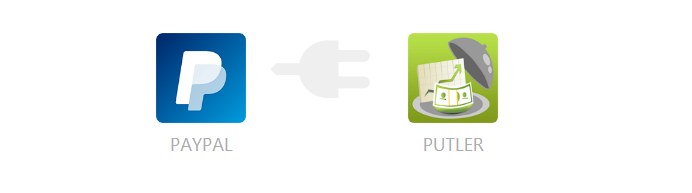
➔ Per iniziare, devi prima iscriverti a Putler. Visita Il mio account e inserisci le credenziali di accesso (nel caso tu abbia già un account)
➔ Ora vai su Profilo -> Impostazioni -> Integrazioni -> Aggiungi
➔ Qui, nella categoria Tipo di conto, fai clic sul menu a discesa e seleziona PayPal.
➔ Fare clic su Continua. Esso
➔ La pagina successiva ti chiederà di inserire le tue credenziali PayPal. Una volta convalidato, avrai rapporti immediati della tua attività.
Perché usare Putler?
L'integrazione va bene ma una cosa che non è ancora chiara è perché usare Putler. Solo perché fornisce la facilità di generare report, Putler è il migliore?
Beh, non è così.
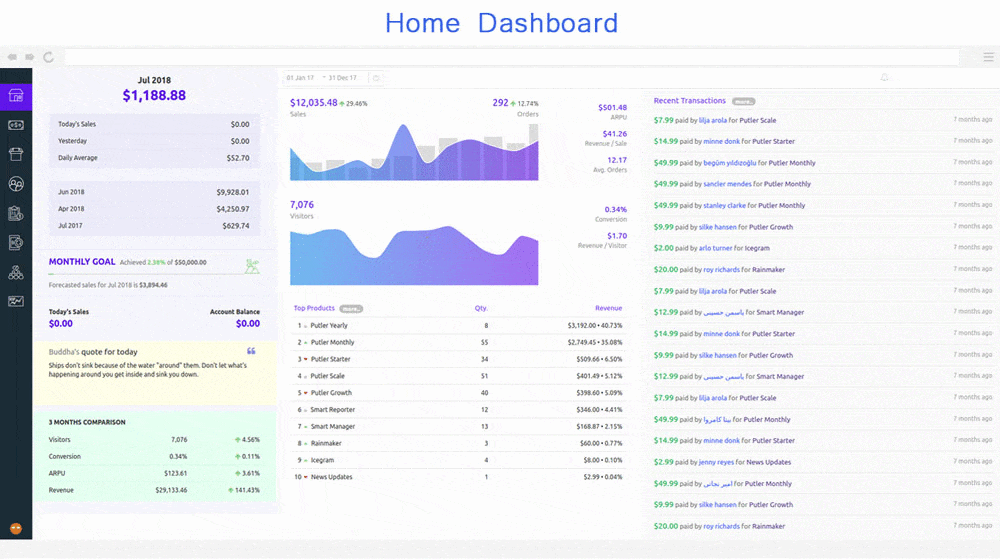
Putler è uno strumento personalizzabile ed è adatto a tutti i tipi di account e funzionalità. Qui, sottolineiamo i Rapporti di abbonamento PayPal come resi dal Putler. Anche se PayPal ha un proprio meccanismo di segnalazione integrato, è limitato in termini di caratteristiche e funzionalità.
Vai oltre i report, Putler fornisce informazioni sulla crescita
D'altra parte, Putler non è solo uno strumento di reporting, ma facilita anche l'uso di diverse metriche per ottenere approfondimenti dettagliati e informazioni corrispondenti. Putler mira ad aiutare le organizzazioni ad aumentare le proprie entrate 3 volte con facilità.
Svolge compiti e prende decisioni rapidamente
Che si tratti di gestire abbonamenti o emettere rimborsi, generare report o promuovere decisioni migliori, Putler è in prima linea.
Dati utilizzabili in tempo reale a portata di mano
Putler ha una dashboard intuitiva con orde di filtri che possono essere applicati per generare rapporti di abbonamento PayPal. Questi dati possono essere facilmente importati in un file CSV per raccogliere informazioni in tempo reale e prendere decisioni. A differenza di PayPal, Putler ha un processo di recupero rapido e centinaia di metriche integrate per personalizzare il rapporto.
Visualizza rapidamente gli abbonamenti PayPal
Dopo aver collegato il tuo conto PayPal a Putler, ti aiuterà a visualizzare tutti i tuoi abbonamenti PayPal in un unico posto. Puoi cercare facilmente qualsiasi abbonamento utilizzando la ricerca intuitiva di Putler e risparmiare un sacco di tempo.
Gestisci gli abbonamenti PayPal in modo più sicuro
Invece di fornire credenziali PayPal critiche al personale di supporto, è sufficiente fornire loro l'accesso a Putler. Non avranno accesso ai dati finanziari della tua azienda ma saranno in grado di svolgere attività di supporto come la gestione degli abbonamenti, la loro cancellazione.
Emetti facilmente rimborsi/cancella abbonamenti
Analogamente alla gestione degli abbonamenti, anche il personale di supporto può elaborare i rimborsi da Putler.
Tutto sommato, Putler è lo strumento migliore che migliora gli abbonamenti e i rapporti PayPal.
Conclusione
Gestire un'attività online, offrire un sacco di funzionalità e fornire servizi di abbonamento, tutti questi sono sicuramente hack di crescita per la tua attività. Tuttavia, non tutti tendono a trarre benefici da quanto sopra. Mentre alcuni riescono a staccare la spina, altri sono alle prese per decidere cosa fare e come fare.
Se anche tu sei bloccato nelle aspettative e nei modelli di acquisto dei tuoi clienti, o se i tuoi abbonamenti non stanno mostrando buoni risultati, è il momento di utilizzare uno strumento di reportistica e analisi. Putler è una scelta eccellente qui. Viene fornito con un periodo di prova gratuito, che ti dà tutto il tempo per testare e decidere se vale la pena investire.
Prova Putler gratuitamente per 14 giorni
